Panasonic DPMB350 Operations Instructions
Browse online or download Operations Instructions for Door intercom systems Panasonic DPMB350. Panasonic DPMB350 Instrucciones de operación User Manual
- Page / 120
- Table of contents
- BOOKMARKS




- DP-MB350 1
- Por su seguridad 3
- Cómo mover la unidad 4
- Copias ilegales 4
- Tabla de Contenido 5
- 11. Ayuda 6
- 12. Atascos de papel 6
- 1.1 Accesorios incluidos 7
- AB CD E F G H 8
- IJKLMNOPQ 8
- 1.4 Descripciones de pantalla 9
- 1.5.1 Vista frontal 10
- 1.5.2 Vista posterior 10
- Inst alaci ón 11
- 1. Introducción e instalación 12
- 1.7 Papel de impresión 14
- Aprox. 4.8 kg (10.6 lb) 16
- 2.1 Conexiones 17
- 2.3 Modo de marcación 18
- (Escáner/Copiadora/Fax) 19
- 2.5 Colocación del original 19
- 2. Preparación 20
- 2.6 Ajuste del volumen 21
- 2.7 Fecha y hora 21
- 2.8 Su logotipo 22
- 2.9 Su número de fax 22
- 2.10.2 Configuración manual 23
- 3.1.1 Impresión doble 28
- 4.1.1 Escaneo al Visualizador 31
- 4.1.4 Escaneo a OCR 32
- (sólo conexión LAN) 32
- Function 34
- 4.2.2 Uso del Visualizador 34
- 5.1 Cómo hacer copias 36
- 5. Copiadora 37
- 5.2 Más funciones de copiado 38
- 5.2.2 Función dúplex 39
- 5.2.6 Función de folletos 41
- 5.2.7 Reservación de copias 42
- 6.1 Envío manual de faxes 43
- V}{^}{<}{>} 44
- 6.4 Transmisión múltiple 46
- {Set}{V}{^} 48
- 6.7.1 Activación del modo TEL 49
- 6.8.1 Ver un documento de fax 49
- 6.9 Uso de la unidad con un 51
- Internet (sólo conexión LAN) 53
- 7. Identificador de llamadas 55
- 9.1 Programación 58
- 9.2 Funciones básicas 59
- 9. Funciones programables 60
- 9.3 Funciones del fax 63
- 9.4 Funciones de copiado 68
- 9.6 Funciones de escaneo 72
- 9.7 Funciones de LAN 74
- 10.2.1 Uso del control remoto 78
- 11.1 Mensajes de informes 82
- 11.2 Mensajes en pantalla 83
- 11.3.1 Generalidades 86
- 11.3.2 Problemas de impresión 87
- 11.3.3 Escáner 88
- 11.3.4 Copiadora 88
- 11.3.5 Fax 89
- 11.3.6 Red 92
- 12.2 Atascos de documentos 101
- (alimentador automático de 101
- 13. Limpieza 102
- 14.2 Especificaciones 104
- 14. Información general 105
- 15.1 Índice analítico 117
- 15. Índice analítico 118
- CM0709TM2129 (CD) 120
Summary of Contents
LEsta unidad es compatible con el identificador de llamadas. Debe suscribirse al servicio correspondiente que le ofrece su proveedor de servicio o com
1. Introducción e instalación10Comuníquese con un distribuidor autorizado Panasonic para obtener ayuda.1.5 Generalidades1.5.1 Vista frontal1.5.2 Vista
12. Atascos de papel1003Cierre la cubierta al lado izquierdo de la bandeja inferior de alimentación.12.1.3 Cuando el papel de impresión no se alimenta
12. Atascos de papel10112.2 Atascos de documentos (alimentador automático de documentos)Atención:LNo tire con fuerza el documento atascado antes de le
13. Limpieza10213 Li mpiezaLimpieza13.1 Limpieza de las placas blancas y el vidrioLimpie las placas blancas y el vidrio cuando aparezca una línea negr
13. Limpieza10313.2 Limpieza de los rodillos del alimentador de documentosLimpie los rodillos cuando tenga problemas frecuentes de alimentación de doc
14. Información general10414 Inf ormación gene ralImpresi ón de infor mes14.1 Listas e informes de referenciaComo referencia, puede imprimir los infor
14. Información general105Cuadro de prueba 1 de ITU-TNota:LEl diseño y las especificaciones están sujetos a cambio sin previo aviso.LLas fotografías e
14. Información general106Nota:LExisten diversos factores que determinan la vida real del cartucho de tóner, como la temperatura, la humedad, el tipo
14. Información general107Derechos de autor14.3 Información de derechos de autor y licenciasLEste producto utiliza una parte del núcleo NetBSD. El us
14. Información general108Copyright (c) 1982, 1986, 1990, 1991, 1993 The Regents of the University of California. All rights reserved.Copyright (c) 19
14. Información general109Partes del núcleo NetBSD se proporcionan con licencias que son ligeramente diferentes a la licencia anterior formada en Berk
1. Introducción e instalación11Comuníquese con un distribuidor autorizado Panasonic para obtener ayuda.Inst alaci ón1.6 Cartucho de tóner y cartucho d
14. Información general110LEste producto contiene software Net-SNMP y lo utiliza en base a las siguientes condiciones de licencia.---- Part 1: CMU/UCD
14. Información general111---- Part 3: Cambridge Broadband Ltd. copyright notice (BSD) -----Portions of this code are copyright (c) 2001-2003, Cambrid
14. Información general112Además, este producto contiene software que incluye las siguientes notificaciones y licencias.LEste producto contiene softwa
14. Información general113LEste producto contiene software NetBSD y lo utiliza en base a las siguientes condiciones de licencia.LEste producto contien
14. Información general114LEste producto contiene software NetBSD y lo utiliza en base a las siguientes condiciones de licencia.LEste producto contien
14. Información general115LEste producto contiene software NetBSD y lo utiliza en base a las siguientes condiciones de licencia.LEste producto contien
14. Información general116LEste producto contiene software NetBSD y lo utiliza en base a las siguientes condiciones de licencia.LJPEGEste software se
15. Índice analítico11715. Índice analítico15.1 Índice analítico# #101 Fecha y hora: 21#102 Su logotipo: 22#103 Su número de fax: 22#110 Idioma: 59#1
15. Índice analítico118Configuración de la bandeja de entrada de papelCopiado (Función #460): 68Fax (Función #440): 65Impresión de escaneo a correo el
15. Índice analítico119P Papel de impresión: 14PCLBandeja de entrada de papel (Función #760): 70Conjunto de símbolos (Función #771): 71Dirección del p
1. Introducción e instalación12Comuníquese con un distribuidor autorizado Panasonic para obtener ayuda.6Sujete la palanca para abrir la cubierta izqui
PNQX2280XA CM0709TM2129 (CD)
1. Introducción e instalación13Comuníquese con un distribuidor autorizado Panasonic para obtener ayuda.–“Cambio Suministro Toner Bajo”–“Cambio Suminis
1. Introducción e instalación14Comuníquese con un distribuidor autorizado Panasonic para obtener ayuda.1.7 Papel de impresiónLa bandeja normal de entr
1. Introducción e instalación15Comuníquese con un distribuidor autorizado Panasonic para obtener ayuda.3Presione el lado derecho de la guía del papel
1. Introducción e instalación16Comuníquese con un distribuidor autorizado Panasonic para obtener ayuda.Precaución para la bandeja normal de entradaLNo
2. Preparación17Comuníquese con un distribuidor autorizado Panasonic para obtener ayuda.2 Pre paración2Comuníqu ese con un dis tribui dor autor izado
2. Preparación18Comuníquese con un distribuidor autorizado Panasonic para obtener ayuda.2.2 Cómo ENCENDER el interruptor de corrienteColoque el interr
2. Preparación19Comuníquese con un distribuidor autorizado Panasonic para obtener ayuda.2.4 Selección del modo de operación (Escáner/Copiadora/Fax)Pue
2Gracias por adquirir un producto Panasonic.Puede elegir el idioma entre inglés o español.La pantalla y los informes estarán en el idioma seleccionado
2. Preparación20Comuníquese con un distribuidor autorizado Panasonic para obtener ayuda.2.5.2 Cómo usar el alimentador automático de documentos1Insert
2. Preparación21Comuníquese con un distribuidor autorizado Panasonic para obtener ayuda.Vol ume n2.6 Ajuste del volumenImportante:LAntes de ajustar el
2. Preparación22Comuníquese con un distribuidor autorizado Panasonic para obtener ayuda.2.8 Su logotipoPuede programar su logotipo (nombre, nombre de
2. Preparación23Comuníquese con un distribuidor autorizado Panasonic para obtener ayuda.2.10 Configuración de la unidad para que acceda a la LANPuede
2. Preparación24Comuníquese con un distribuidor autorizado Panasonic para obtener ayuda.2.11 Para instalar Multi-Function Station2.11.1 Ambiente de có
2. Preparación25Comuníquese con un distribuidor autorizado Panasonic para obtener ayuda.2.Conecte la unidad a una computadora con el cable USB (1), y
2. Preparación26Comuníquese con un distribuidor autorizado Panasonic para obtener ayuda.2.12 Para iniciar Multi-Function Station[Inicio/Iniciar] i [To
2. Preparación27Comuníquese con un distribuidor autorizado Panasonic para obtener ayuda.2.Seleccione el software deseado para correo electrónico que c
3. Impresora283 ImpresoraImpreso ra3.1 Para imprimir desde aplicaciones de WindowsPuede imprimir un archivo creado en una aplicación de Windows. Por e
3. Impresora29LPara los usuarios de Windows 2000, vayan al paso 5.4Para Windows 98/Windows Me:[Propiedades]Para Windows XP/Windows Vista:[Preferencias
Información importante3Comuníquese con un distribuidor autorizado Panasonic para obtener ayuda.Infor mación impor tanteInfor mación impor tante1Comuní
3. Impresora303.2 Impresión automática de un archivo adjunto de correo electrónico recibido (sólo conexión LAN)Si configura de antemano las funciones
4. Escáner314 Escán erEscáner4.1 Cómo escanear desde la unidad (Push Scan)Puede escanear el documento fácilmente por medio del panel de operación de l
4. Escáner324.1.2 Escaneo para guardar como archivo1Coloque el original (página 19).2{Scan}3Pulse {V} o {^} repetidamente para seleccionar “PC”. i {Se
4. Escáner33Importante:LPrograme de antemano las funciones del servidor de correo electrónico y del servidor de SMTP (página 72) y los destinos de cor
4. Escáner344.2 Escaneo desde una computadora (Pull Scan)Nota:LAl escanear un documento, le recomendamos que utilice el vidrio del escáner en lugar de
4. Escáner35LPuede mover, copiar y borrar un archivo o página.4.2.3 Uso de otras aplicacionesMulti-Function Station incluye un controlador de escáner
5. Copiadora365CopiadoraCopi ado5.1 Cómo hacer copias5.1.1 Uso del vidrio del escáner1Si la luz de {Copy} está apagada, enciéndala oprimiendo {Copy}.2
5. Copiadora37Nota:LLa copia ampliada o reducida no está disponible para las siguientes funciones:– Función de copiado de identificación rápida (págin
5. Copiadora385.1.2 Cómo usar el alimentador automático de documentos1Si la luz de {Copy} está apagada, enciéndala oprimiendo {Copy}.2Coloque el origi
5. Copiadora39Función de conjunto de pruebasPara hacer 1 juego de copias clasificadas primero, pulse {<} o {>} repetidamente para mostrar “Fijar
Información importante4Comuníquese con un distribuidor autorizado Panasonic para obtener ayuda.LNo tape las ranuras ni las aberturas de la unidad. Rev
5. Copiadora40–“Borde Largo→Largo”: Para originales de borde largo a copias de borde largo–“Borde Largo→Corto”: Para originales de borde largo a copia
5. Copiadora412Pulse {V} o {^} repetidamente para seleccionar “Diseño de Página”. i {<}/{>}3Pulse {V} o {^} repetidamente para seleccionar “N en
5. Copiadora425.2.7 Reservación de copiasPuede reservar su copia;– mientras la unidad está imprimiendo documentos desde su computadora.– mientras la u
6. Fax436FaxEnvío de faxes6.1 Envío manual de faxes6.1.1 Uso del vidrio del escánerAl usar el vidrio del escáner puede enviar una página de folletos
6. Fax44confirmación, asegúrese de que la función #401 esté activada (página 63). Para obtener una explicación de los mensajes, consulte la página 82.
6. Fax456.2 Almacenar elementos para el directorio de navegaciónLa unidad provee un directorio de navegación (300 elementos).6.2.1 Para almacenar elem
6. Fax466.3 Enviar un fax usando el directorio de navegaciónAntes de utilizar esta función, almacene los nombres y números telefónicos deseados en el
6. Fax47LPara añadir otros elementos, repita este paso (hasta 20 elementos).6{Back} i {Menu}6.4.3 Para borrar un elemento almacenado desde la memoria
6. Fax486.5 Envío de un documento de la computadora como mensaje de fax desde su computadoraPuede acceder a la función de fax desde una aplicación de
6. Fax496.7 Recepción manual de faxes – Respuesta automática APAGADAImportante:LUtilice este modo con un teléfono de extensión.6.7.1 Activación del mo
Tabla de Contenido51. Tabla de Conten ido1. Introducción e instalaciónAccesorios1.1 Accesorios incluidos ...
6. Fax506.8.2 Imprimir un documento de fax1{Advance}2Pulse {V} o {^} repetidamente para seleccionar “Pre-vista Fax”. i {Set}3Pulse {V} o {^} repetidam
6. Fax516.9 Uso de la unidad con un contestador automático6.9.1 Configuración de la unidad y un contestador automático1Conecte el contestador automáti
6. Fax526.10 Prohibición de faxes indeseables (evitar la recepción de faxes por parte de personas no deseadas)Si se suscribe a un servicio de identifi
6. Fax536.11 Recibir un fax en su computadoraPuede recibir un documento de fax en su computadora. El documento de fax recibido se guarda como un archi
6. Fax545Introduzca el código de acceso a la vista previa de fax por internet (función #450 en la página 53). i [Presentar]LSe mostrará una lista de l
7. Identificador de llamadas557 Identi ficador de llam adasIdentificador de llamadas7.1 Servicio de identificación de llamadasEsta unidad es compatibl
7. Identificador de llamadas567.3 Borrado de la información de la persona que llama7.3.1 Eliminación de toda la información de la persona que llama1{M
8. Timbre distintivo578 Timbre distin tivoTimbre d isti ntivo8.1 Servicio de timbre distintivoCuando se realiza una llamada a uno de sus números, la
9. Funciones programables589 Funci ones progr amablesResumen de f unciones9.1 Programación1{Menu}2Pulse {#} y el código de 3 dígitos (página 59 a pági
9. Funciones programables599.2 Funciones básicasFunción y código SelecciónConfiguración de la fecha y hora{#}{1}{0}{1}Introduzca la fecha y la hora us
Tabla de Contenido611. AyudaInformes y pantalla11.1 Mensajes de informes...8211.2 Mensajes en pantalla...
9. Funciones programables60Configuración de la hora de mantenimiento del toner{#}{1}{5}{8}La unidad lo activa automáticamente para mantenimiento una v
9. Funciones programables61Configuración del tipo del papel de impresión{#}{3}{8}{3}{1} “Pap. Normal” (predeterminado): papel de 75 g/m2 a 90 g/m2 (20
9. Funciones programables62Configuración de la función de ahorro de tóner{#}{4}{8}{2}{0} “Desactivar” (predeterminado): desactiva esta función.{1} “Ac
9. Funciones programables639.3 Funciones del faxFunción y código SelecciónCómo borrar todos los elementos almacenados en el directorio de navegación{#
9. Funciones programables64Envío de un fax a una hora específica{#}{4}{1}{2}Esta función permite aprovechar las horas de llamada a bajo costo que ofre
9. Funciones programables65Configuración del tipo de timbre para el fax (función de timbre distintivo){#}{4}{3}{1}{1} “A”{2} “B”{3} “C”{4} “D”{5} “B-D
9. Funciones programables66Para recibir un fax en la computadora{#}{4}{4}{2}Si desea recibir un fax en la computadora, active esta función y ejecute [
9. Funciones programables67Configuración de la información para guardar un fax como un archivo adjunto de correo electrónico (por medio del servidor d
9. Funciones programables689.4 Funciones de copiadoFunción y código SelecciónConfiguración de la bandeja de entrada del papel para usarla para el copi
9. Funciones programables69Configurar el indicativo de bandeja de entrada para copia{#}{4}{7}{1}Esta función se mostrará sólo cuando esté instalada la
1. Introducción e instalación7Comuníquese con un distribuidor autorizado Panasonic para obtener ayuda.1 Introdu cción e instal ación1Comuníqu ese con
9. Funciones programables709.5 Funciones de impresión de la PCFunción y código SelecciónConfiguración de la bandeja de entrada de papel en el PCL{#}{7
9. Funciones programables71Configuración del número de fuentes en el PCL{#}{7}{6}{9}Para configurar el número de fuentes que se usará en la impresión
9. Funciones programables729.6 Funciones de escaneoFunción y código SelecciónConfiguración del modo de escaneo para Push Scan{#}{4}{9}{3}{1} “Visor” (
9. Funciones programables73Configuración de la información para escanear a FTP (sólo conexión LAN)LEsta función sólo se puede programar por medio de l
9. Funciones programables749.7 Funciones de LANFunción y código SelecciónConfiguración de LAN con un servidor DHCP{#}{5}{0}{0}{0} “Deshabilit.”: desac
9. Funciones programables75Cómo aprobar usuarios para la conexión LAN{#}{5}{3}{2}{0} “Deshabilit.” (predeterminado): desactiva esta función.{1} “Habil
9. Funciones programables769.8 Funciones de red (sólo conexión LAN)Estas funciones se pueden programar por medio de la interfase del navegador de inte
9. Funciones programables77Registro de la función de destinos para las notificaciones de errores[Notificación de Error]Introduzca la dirección de corr
10. Información útil7810 Inf ormación út ilInformación útil10.1 Introducción de caracteresEl teclado de marcación se utiliza para introducir caractere
10. Información útil79LCuando otra persona esté ajustando los datos almacenados en la unidad, es posible que se sobreescriban. Asegúrese de que la uni
1. Introducción e instalación8Comuníquese con un distribuidor autorizado Panasonic para obtener ayuda.Contro les1.3 Descripción de los botonesA{Copy}L
10. Información útil80Opción10.4 Bandeja inferior de alimentación (opcional)Puede añadir la bandeja inferior de alimentación. Consulte la página 7 par
10. Información útil8110.5 Configuración de la bandeja inferior de alimentaciónPara usar la bandeja inferior de alimentación con su computadora, proce
11. Ayuda82Comuníquese con un distribuidor autorizado Panasonic para obtener ayuda.11 AyudaInfor mes y panta lla11.1 Mensajes de informesPara indicar
11. Ayuda83Comuníquese con un distribuidor autorizado Panasonic para obtener ayuda.11.2 Mensajes en pantallaPara indicar el estado de la unidad, en la
11. Ayuda84Comuníquese con un distribuidor autorizado Panasonic para obtener ayuda.“Fax en Memoria”LLa unidad tiene un documento en la memoria. Consul
11. Ayuda85Comuníquese con un distribuidor autorizado Panasonic para obtener ayuda.“Espere”LLa unidad se está calentando. Espere un poco.“Fin Rellamad
11. Ayuda86Comuníquese con un distribuidor autorizado Panasonic para obtener ayuda.Soluci ón de probl emas11.3 Cuando una función no responda11.3.1 Ge
11. Ayuda87Comuníquese con un distribuidor autorizado Panasonic para obtener ayuda.11.3.2 Problemas de impresiónProblema Causa y soluciónLa calidad de
11. Ayuda88Comuníquese con un distribuidor autorizado Panasonic para obtener ayuda.11.3.3 Escáner11.3.4 CopiadoraProblema Causa y soluciónNo es posibl
11. Ayuda89Comuníquese con un distribuidor autorizado Panasonic para obtener ayuda.11.3.5 FaxProblema Causa y soluciónNo es posible enviar documentos.
1. Introducción e instalación9Comuníquese con un distribuidor autorizado Panasonic para obtener ayuda.1.4 Descripciones de pantallaAModo de funciónLMu
11. Ayuda90Comuníquese con un distribuidor autorizado Panasonic para obtener ayuda.La calidad de impresión de los documentos recibidos es mala.LSi los
11. Ayuda91Comuníquese con un distribuidor autorizado Panasonic para obtener ayuda.La recuperación de mensajes de voz siempre se ve interrumpida por e
11. Ayuda92Comuníquese con un distribuidor autorizado Panasonic para obtener ayuda.11.3.6 RedProblema Causa y soluciónNo es posible operar las siguien
11. Ayuda93Comuníquese con un distribuidor autorizado Panasonic para obtener ayuda.11.3.7 Uso de un contestador automático11.3.8 Si se produce una fal
11. Ayuda94Comuníquese con un distribuidor autorizado Panasonic para obtener ayuda.LSi aparece el cuadro de diálogo [Seleccionar lenguaje], seleccione
12. Atascos de papel9512 Atasc os de papelAtascos de papel12.1 Atasco de papel de impresiónAtención:LNo saque el papel atascado a la fuerza antes de
12. Atascos de papel962Retire el papel atascado.LSi el papel está atascado dentro de la cubierta izquierda, consulte los casos 1 al 5 (página 96 a pág
12. Atascos de papel97Cuando el papel de impresión se ha atascado encima de la unidad del fusor:Empuje hacia abajo la palanca verde superior (8) y ret
12. Atascos de papel983.Empuje hacia arriba las palancas verdes (m) hasta la posición original.Caso 5:Cuando el papel de impresión se atasca dentro de
12. Atascos de papel992.Retire el papel atascado (q) cuidadosamente tirándolo hacia usted.3.Inserte la bandeja normal de entrada en la unidad, levanta
More documents for Door intercom systems Panasonic DPMB350
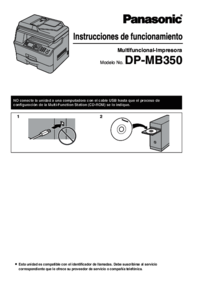








Comments to this Manuals